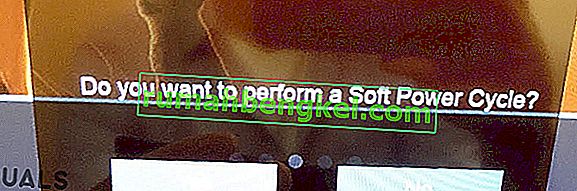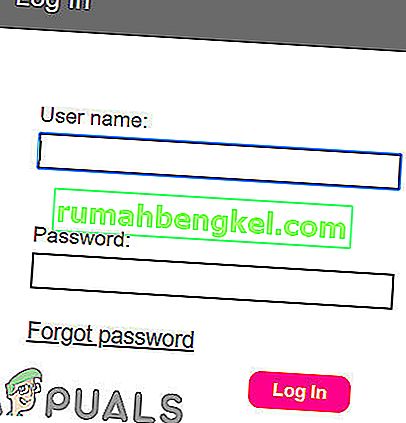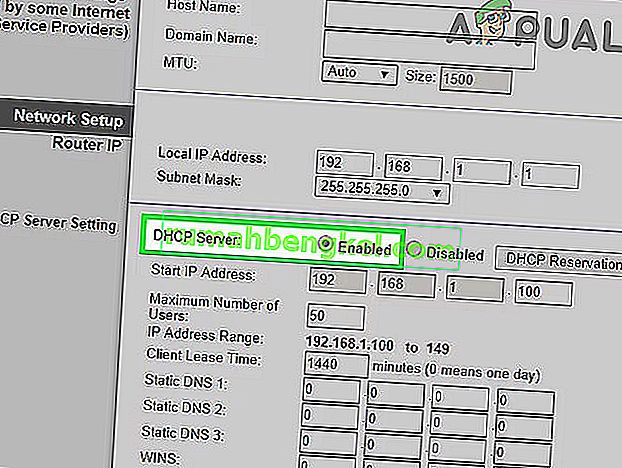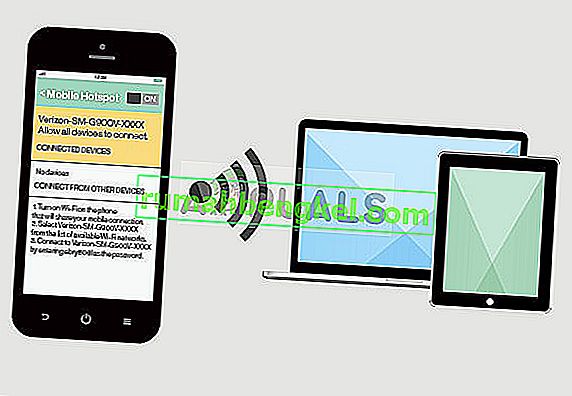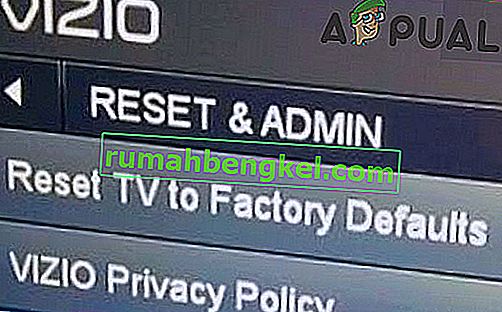הטלוויזיה Vizio SmartCast שלך עשויה להפסיק לעבוד בגלל תקלה בתוכנה או בגלל הגדרות שאינן אופטימליות של הרשת שלך. יכולות להיות בעיות שונות בטלוויזיה Vizio SmartCast שעשויות לעכב את פעולותיה, החל מ"מיקום בו משתמש לא יכול היה להעביר לטלוויזיה "וכלה" במקום בו משתמש נתקע רק על מסך הפעלה שחור או שהטלוויזיה Vizio שלך לא תיטען " .

לפני שתנסה פתרונות כלשהם, וודא שיש לך חיבור לאינטרנט עובד ונסה לאמת שהמכשיר פועל כהלכה.
מחזור הכוח של הטלוויזיה Vizio SmartCast שלך
הבעיה ב- Vizio SmartCast שלך יכולה להיות תוצאה של תקלה פשוטה בתוכנה שניתן להתמודד עמה באמצעות מחזור הפעלה פשוט. מחזור כוח פירושו הפעלה מוחלטת של המודול כך שכל תצורותיו הזמניות יימחקו. כאשר תפעיל אותו מחדש, הוא יאותחל מחדש את כל ההגדרות הזמניות.
- בשלט הטלוויזיה, לחץ על לחצן התפריט ובחר מערכת .
- לאחר מכן בחר איפוס ומנהל .
- עכשיו בחר במחזור הכוח הרך .
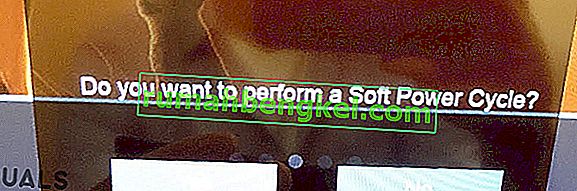
- במקביל, כבה את הנתב שלך.
- כששני המכשירים מופעלים, בדקו אם הטלוויזיה עובדת תקין.
אם מחזור כוח רך לא עזר לך, אז
- כבה את הטלוויזיה מכפתור ההפעלה של הטלוויזיה.
- כעת נתק את הטלוויזיה ממקור החשמל.

- ואז החזק את לחצן ההפעלה של הטלוויזיה למשך 20-30 שניות (בזמן שהטלוויזיה עדיין מנותקת ממקור החשמל).
- עכשיו לחבר בחזרה את הטלוויזיה למקור כוח.
- שוב החזק את לחצן ההפעלה של הטלוויזיה למשך 20-30 שניות.
- כעת הפעל את הטלוויזיה שלך ואל תלחץ על אף כפתור בשלט או בטלוויזיה (למעט כפתור ההפעלה להפעלה)
- כעת, המתן עד שיופיע SmartCast Home ובדוק אם הבעיה נפתרה.
הגדרת DHCP מרעננת של הרשת שלך
אם אתה משתמש בהגדרות DHCP שגויות / לא אופטימליות של הרשת שלך, זה יכול לגרום לבעיה של SmartCast לא לעבוד. DHCP (Dynamic Host Configuration Protocol) מקצה באופן אוטומטי כתובת IP לכל מכשיר עבור הרשת שלך. DHCP מבטיח שלאף שני מכשירים תהיה אותה כתובת IP כדי למנוע בעיות חיבור. עם זאת, ישנם מקרים בהם ייתכן שמודול זה אינו מגיב ואינו מקצה כתובת IP למערכת SmartCast. בפתרון זה, אנו נפעיל מחדש את הגדרת DHCP שעשויה לגרום ל- DHCP לעבוד.
כדי לשנות את הגדרת ה- DHCP של הרשת שלך, פעל לפי ההוראות שלהלן (ההוראות לנתב שלך עשויות להיות שונות במקצת):
- כבה את הטלוויזיה.
- הפעל את הדפדפן שלך.
- פתח של הנתב URL והזן שלך שם המשתמש ואת הסיסמה .
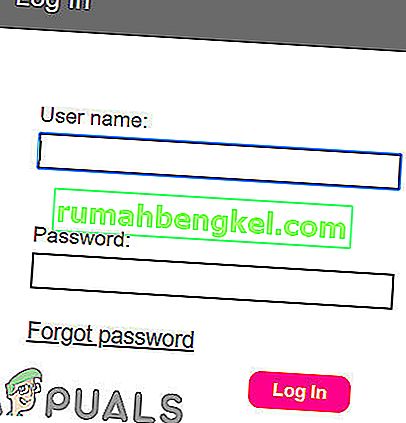
- פתח את דף ההגדרות של הנתב שלך .
- עכשיו חפש את קטע ה- DHCP בנתב שלך. זה יכול להיות בהגדרות מתקדמות, התקנה, רשת או רשת מקומית.
- ואז הפעל את ה- DHCP שלך . אם הוא כבר מופעל, השבת אותו ואז הפעל אותו מחדש.
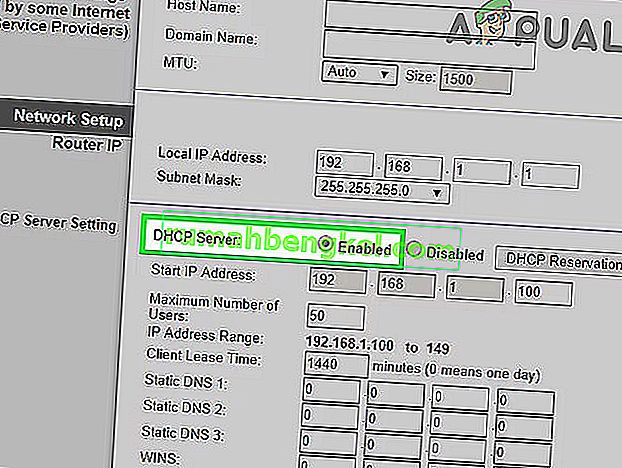
- שמור את ההגדרות שלך וצא מההגדרה.
- עכשיו הפעל את הטלוויזיה שלך ובדוק אם היא עובדת בסדר.
- אם אתה עדיין נתקל בבעיות, ערוך את הגדרות הנתב שלך כדי להשתמש ב- Google DNS ובדוק אם הבעיה נפתרה.
בדוק עם רשת אחרת
ספקי האינטרנט שלך משתמשים בטכניקות ושיטות שונות כדי לשלוט בתעבורת האינטרנט ולשמור על המשתמשים בו. בתרגול זה, ספקי שירותי אינטרנט חוסמים לפעמים שירות כלשהו הדרוש לטלוויזיה שלך כדי לפעול באמצעות האינטרנט. כדי לשלול את זה, השתמש בטלוויזיה שלך עם רשת אחרת. אם אין רשת אחרת זמינה, תוכל להשתמש בנקודה החמה של הטלפון שלך. למעשה, נסה להתחבר לספק שירותי אינטרנט אחר ולראות אם המכשיר פועל.
- חבר את הטלוויזיה שלך לרשת אחרת או למוקד הטלפון הנייד שלך.
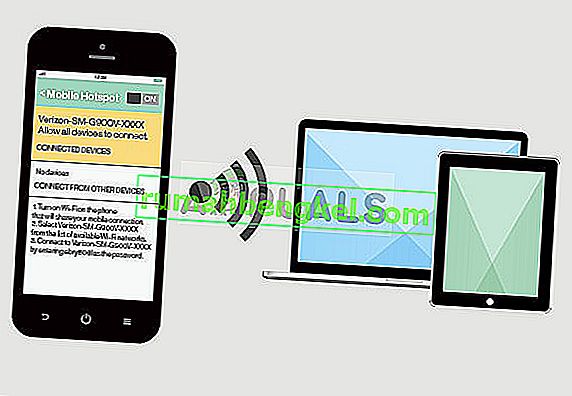
- עכשיו בדוק אם הטלוויזיה שלך עובדת בסדר.
בצע איפוס למפעל בטלוויזיה Vizio SmartCast שלך
אם שום דבר לא עזר לך, זה הזמן לאפס את הטלוויזיה של Visio SmartCast למפעל. אתה יכול לאפס את הטלוויזיה למפעל באמצעות התפריט או הכפתורים (אם הטלוויזיה שלך תקועה בפרצה מתחילה או רק מסך שחור). להלן מספר דרכים שונות שניתן לאפס באמצעותן:
איפוס למפעל דרך תפריט הטלוויזיה
- בשלט הטלוויזיה, לחץ על לחצן התפריט ובחר מערכת .
- כעת פתח את איפוס ומנהל ואז בחר באיפוס הטלוויזיה להגדרות היצרן .
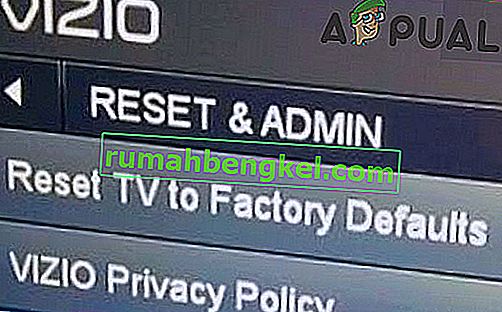
- המתן לסיום תהליך האיפוס.
איפוס למפעל באמצעות כפתורי הטלוויזיה
- ישנם 4 כפתורים הממוקמים בצד הטלוויזיה שלך. Bottom שני הם קלט ו Volume Down (הוראות ייתכן שהטלוויזיה מעט שונה בהתאם לדגם שלך). לחץ על שני הלחצנים הללו (קלט והורדת עוצמת הקול) למשך 5-10 שניות עד שתראה פס בחלק העליון של הטלוויזיה שלך.
- כעת לחץ על לחצן התחתון (קלט) למשך 5 שניות עד שמסך הטלוויזיה שלך ישחור .
- כעת הפעל את הטלוויזיה שלך ופעל לפי ההוראות שעל המסך להגדרת המכשיר.